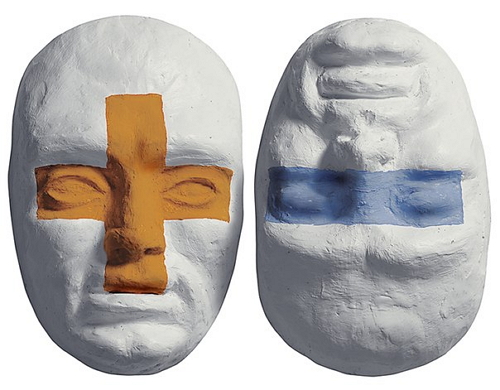Как включить категории и подкатегории в URL-адреса в WordPress. Wordpress категории
Как включить категории и подкатегории в URL-адреса в WordPress
Они не только стреляют из пушки по воробьям, но и не попадают в воробьев (Р. Фишер).
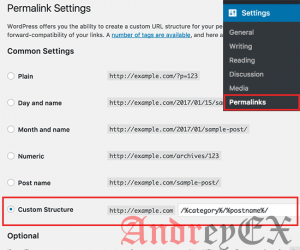
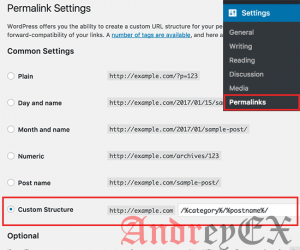 Недавно один из наших читателей спрашивал нас, как включить категории и подкатегории в URL WordPress. Категории и подкатегории позволяют сортировать контент на вашем сайте. Они также позволяют пользователям легко просматривать темы, в которых они наиболее заинтересованы. В этой статье мы покажем вам, как включить категории и подкатегории в URL WordPress.
Недавно один из наших читателей спрашивал нас, как включить категории и подкатегории в URL WordPress. Категории и подкатегории позволяют сортировать контент на вашем сайте. Они также позволяют пользователям легко просматривать темы, в которых они наиболее заинтересованы. В этой статье мы покажем вам, как включить категории и подкатегории в URL WordPress.
Категории как сеодружественные URL-адреса в WordPress
WordPress поставляется с двумя встроенными таксономиям для сортировки контента. Они называются категории и теги.
Категории, как правило, используются для более широких тем и могут иметь подкатегории.
Однако, если вы используете по умолчанию структуру URL WordPress, то ваши категории и подкатегории не включены в URL.
Некоторые веб-сайты используют категории и подкатегории в WordPress URL-адресах для своих постов. Например, в AndreyEx мы включаем категорию в URL-адресов наших постов, как это:
https://andreyex.ru/category/wordpress/luchshie-uchebniki-po-wodpress/
Некоторые веб-сайты, которые используют подкатегории, отображают как родительские и дочерние категории в URL.
http://example.com/news/national/article-title-here/
В этом примере, новости является родительской категорией и national является дочерней категорией.
В том числе категории или подкатегории для ваших URL адресов делает их более удобными для пользователей. Это соответствует цепочке переходов на вашем сайте, и он включает в себя несколько ключевых слов и текста, который также полезен для SEO.
Сказав это, давайте посмотрим, как легко добавлять категории и подкатегории в WordPress URL.
Добавление категории и подкатегории в WordPress URL-адреса постов
Во- первых, вам необходимо посетить страницу Настройки »Permalinks в вашей админки в WordPress. Там вам нужно нажать на опцию “пользовательские структуры” под общей области настроек.
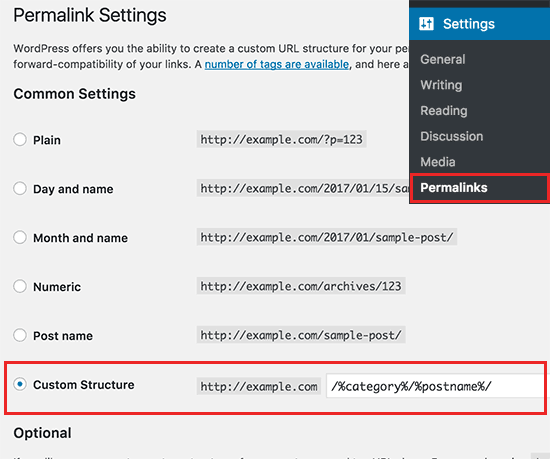
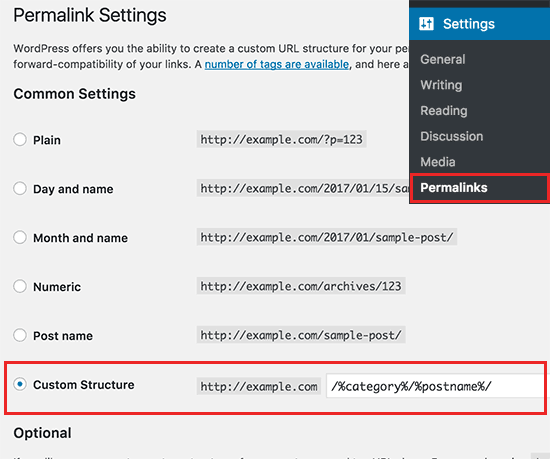
Далее, вам нужно добавить /%category%/%postname%/в поле рядом с пользовательской структурой.
После этого, не забудьте нажать на кнопку Сохранить изменения, чтобы сохранить настройки.
Это все, WordPress теперь будет указывать категории и подкатегории в WordPress URL. Вы можете увидеть это в действии путем редактирования поста или создать новую.
Укажите пост под категорию (и подкатегории, если вы их используете) и нажмите на кнопку обновить.
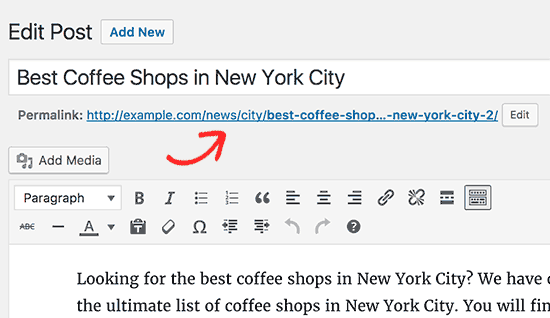
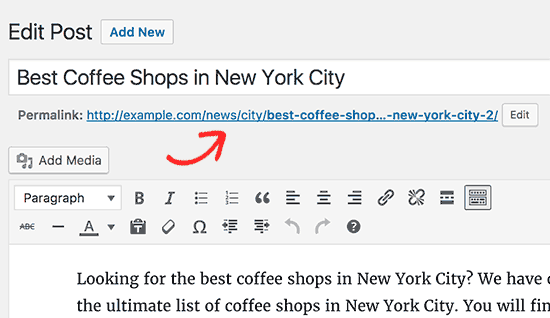
Вы заметите, категории и подкатегории, включенные в постоянные ссылки постов.
Использование нескольких категорий или подкатегорий
Давайте предположим, что вы подаете свои посты в блоге на несколько категорий или подкатегорий. WordPress будет включать в себя только одну категорию и одну подкатегорию в URL. Если вы не выбрали подкатегорию, то он будет показывать только одну родительскую категорию.
WordPress выбирает категорию в алфавитном порядке. Например, если вы подаете пост в категорию Apple, и технологию категорий, то WordPress будет включать в себя apple в URL, потому что речь идет о первом в алфавитном порядке.
http://example.com/apple/article-title-here/
http://example.com/apple/article-title-here/ |
Если вы подаете пост в ‘Apple’ и подкатегорию под этим названием «technology», то она будет включать в себя оба из них в URL.
http://example.com/apple/technology/article-title-here/
http://example.com/apple/technology/article-title-here/ |
Если вы выбрали подкатегорию но конкретно не выбрали родительскую категорию, то WordPress будет по-прежнему включать в себя родительскую категорию в URL.
Другой сценарий, когда у вас есть родительской категории, подкатегории, и подкатегория в подкатегории. WordPress будет включать в себя все три из них в URL.
http://example.com/apple/technology/events/article-title-here/
http://example.com/apple/technology/events/article-title-here/ |
Мы надеемся, что эта статья помогла вам узнать, как включить категории и подкатегории в URL в WordPress.
andreyex.ru
Нужный URL для поста в wordpress при использовании нескольких категорий

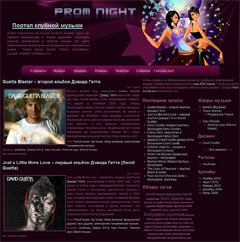 Буквально вчера для одного моего блога на wordpress возникла ситуация, когда для одного поста было задано несколько категорий, и для красивого URL мне нужно было выбрать одну из них — оказывается это невозможно! Чтобы было более понятно приведу конкретный пример. Итак, в своем древнем (и не особо наполняемом) блоге о клубной музыке я добавил обзор одного из альбомов Just a Little More Love некого товарища, если знаете такого, David Guetta. Так вот изначально я решил публиковать подобные записи в категории Альбомы и параллельно задавая для них еще и Стиль, допустим получилось бы что-то вроде.
Буквально вчера для одного моего блога на wordpress возникла ситуация, когда для одного поста было задано несколько категорий, и для красивого URL мне нужно было выбрать одну из них — оказывается это невозможно! Чтобы было более понятно приведу конкретный пример. Итак, в своем древнем (и не особо наполняемом) блоге о клубной музыке я добавил обзор одного из альбомов Just a Little More Love некого товарища, если знаете такого, David Guetta. Так вот изначально я решил публиковать подобные записи в категории Альбомы и параллельно задавая для них еще и Стиль, допустим получилось бы что-то вроде. | http://clubsdj.net/albums/just-a-little-more-love/ http://clubsdj.net/house/just-a-little-more-love/ |
http://clubsdj.net/albums/just-a-little-more-love/ http://clubsdj.net/house/just-a-little-more-love/
Собственно, не особо понятно о чем же здесь идет речь, поэтому как для seo так и для посетителей сайта было бы лучше использовать ссылку
| http://clubsdj.net/devid-getta/just-a-little-more-love/ |
http://clubsdj.net/devid-getta/just-a-little-more-love/
Дальше я не раздумывая добавил еще одну категорию в wordpress, но URL оставался прежним. И поменять это никак нельзя. В кодексе wordpress четко сказано, что:
При использовании нескольких категорий только одна из них будет отображена в URL, причем это будет категория с самым маленьким ID, то есть самая «старая» в блоге. Хотя при этом, конечно, пост будет доступен в разделах всех остальных категорий без проблем.
Перелопатив множество ссылок, статей в гугле нашел только заметку одного человека на официальном сайте WordPress в разделе «Идеи» (Ideas), где он высказывается о данной проблеме и говорит что неплохо было бы выбирать категорию в wordpress. Также в разделе «Поддержки» был топик по этому поводу, где кое-кто советовал решить проблему кардинально — зайти в базу данных MYSQL да изменить значения в нужных полях. Хотя, думаю, это вызвало бы немало проблем с другими постами, использующими изменяемую категорию — короче тут нужно четко представлять себе структуру и связи в базе данных, что для 95% пользователей весьма проблематично.
Лично я использовал менее радикальный и весьма наглядный метод. Суть его заключается в следующем — мы предварительно разбиваем все категории на группы в соответствии со структурой вашего сайта.


Только, разумеется, эти вещи желательно планировать заранее, иначе потом придется потратить немного времени на внесение изменений. Как изменить последовательность включения категорий в URL для уже имеющегося сайта — очень просто:
- Заходим в меню «Разделы» в админке wordpress и добавляем «пустые категории» штук эдак 100 в зависимости от количества разделов.
- Вносим изменения в имеющиеся категории в соответствии с разработанной схемой (рис. выше), только сначала нужно переименовать «старую категорию» чтобы можно было создать новую в таким же именем и slug.

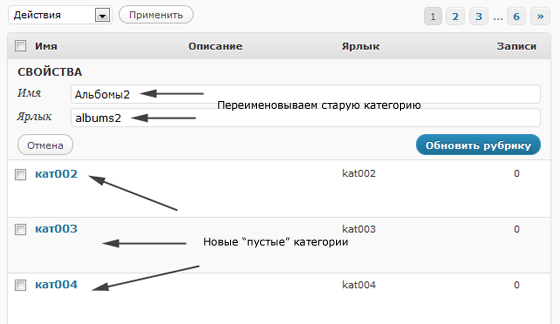
После этого, если все было сделано правильно нужные вам категории будут иметь наименьший ID, а менее значимые чуть побольше. Таким образом при написании нового поста и использовании нескольких категорий все будет работать, как нужно. Более того — прошлые ссылки URL не будет изменены! Метод, конечно, слегка «странный» зато рабочий:)
P.S. В более новых версиях WordPress есть такое понятие как Таксономия, которое позволяет грубо говоря создавать группы объектов по значениям, например, те же Релизы, Диджеи и Жанры не привязывая все это к категориям. В wordpress 3.0 данный механизм пользователи могут использовать достаточно легко и, возможно, он позволил бы решить мою задачу другим методом. Поэтому мой вариант решения проблемы подходит точно для «бывалых» блогов, которые создавались значительно раньше.
Если у вас идеи получше как это организовать — пишите в комментариях.
P.S. Постовой. Хотите использовать всемирную паутину для продаж? — закажите продвижение сайта в интернете для привлечения новых клиентов.Тем кто занимается разработкой в УАнете будет интересна услуга хостинг украина от одной из самых популярных компаний на рынке — Hosted.В одном из seo блогов опубликована полезная статья про топ бирж, где покупка ссылок может быть осуществлена как в ручном, так и автоматическом режиме.
 RSS,
RSS,  Email или
Email или  twitter!
twitter! wordpressinside.ru
функция для вывода категорий к посту в WordPress
Блог / Кодекс WordPress / get_the_category — функция для вывода категорий (рубрик) к указанному постуФункция возвращает массив объектов (в данном случае рубрики, в которых находится пост с указанным в параметрах ID).
Короче говоря в итоге вы получаете все рубрики поста и информацию о них.
Использование
Параметры
$id(целое) ID поста, если функция используется в цикле, этот параметр необязателен.
Возвращаемые значения
Как я уже говорил, функция возвращает массив объектов, каждый из них содержит информацию об одной из рубрик, в которой находится пост.
В скобках указаны эквивалентные варианты.
- term_ID (cat_ID) — ID рубрики,
- name (cat_name) — название рубрики,
- slug (category_nicename) — ярлык категории,
- description (category_description) — описание категории,
- parent (category_parent) — ID родительской категории,
- count (category_count) — количество записей (постов) в рубрике,
- term_group — значение колонки term_group в базе данных,
- term_taxonomy_id — ID таксономии, у рубрик он равен 1,
- taxonomy — название таксономии, для рубрик — category,
- object_id — ID объекта;
Примеры
Выводим список рубрик со ссылками
Переменной $post_id задайте своё значение, либо просто удалите её оттуда, если используете этот код внутри цикла.
Для получения URL рубрики используем функцию get_category_link().
| $categories = get_the_category($post_id); if($categories){ echo '<ul>'; foreach($categories as $category) { echo '<li><a href="'. get_category_link($category->term_id) . '">' . $category->cat_name . '</a></li>'; } echo '</ul>'; } |
Выводим список рубрик к текущему посту через запятую
Функция trim() нужна для удаления каких-либо символов по краям строки, в данном случае запятую с пробелом.
| $categories = get_the_category(); if($categories){ foreach($categories as $category) { $out .= '<a href="'.get_category_link($category->term_id ).'">' . $category->name . '</a>, '; } echo trim($out, ', '); } |
Указываем ссылку только на первую рубрику, в которой находится пост
К каждому объекту массива $categories можно обратиться по порядковому номеру, нумерация начинается с нуля.
| $categories = get_the_category(); if($categories[0]){ echo '<a href="' . get_category_link($categories[0]->term_id ) . '">'. $categories[0]->name . '</a>'; } |
misha.blog
Скрыть категории с сайта плагин WordPress — ТОП
![]() Привет ! Мы продолжаем разбирать самые интересные и самые полезные плагины для сайта WordPress ! Сегодня вы узнаете как скрыть со своего сайта определённые категории. Вы сможете скрыть категории с главной страницы сайта, из RSS ленты, со страниц архивов, из результатов поиска. Вы сможете выбрать какие категории скрывать и где их скрывать. Записи из определённой категории не будут отображаться на выбранных вами страницах. Очень простой и полезный плагин !
Привет ! Мы продолжаем разбирать самые интересные и самые полезные плагины для сайта WordPress ! Сегодня вы узнаете как скрыть со своего сайта определённые категории. Вы сможете скрыть категории с главной страницы сайта, из RSS ленты, со страниц архивов, из результатов поиска. Вы сможете выбрать какие категории скрывать и где их скрывать. Записи из определённой категории не будут отображаться на выбранных вами страницах. Очень простой и полезный плагин !
Установить плагин Ultimate Category Excluder вы сможете прямо из админ-панели WordPress. Перейдите на страницу: Плагины — Добавить новый, введите название плагина в форму поиска, нажмите Enter, установите и активируйте плагин.
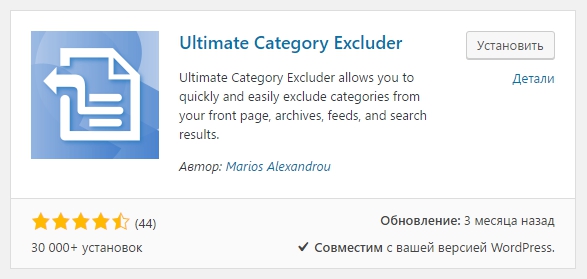
Далее, после установки и активации плагина, перейдите на страницу: Настройки — Category Excluder. Здесь вы сможете выбрать какие категории скрывать и где скрывать. Выберите категорию и напротив категории поставьте галочки возле страниц, на которых вы будете скрывать данную категорию.
— Exclude from Front Page, скрывать на главной странице.
— Exclude from Feeds, скрывать в RSS ленте.
— Exclude from All Archives, скрывать на всех страницах архивов.
— Exclude from Search, скрывать на странице с результатами поиска.
— Сохраните изменения, нажав на кнопку Update.
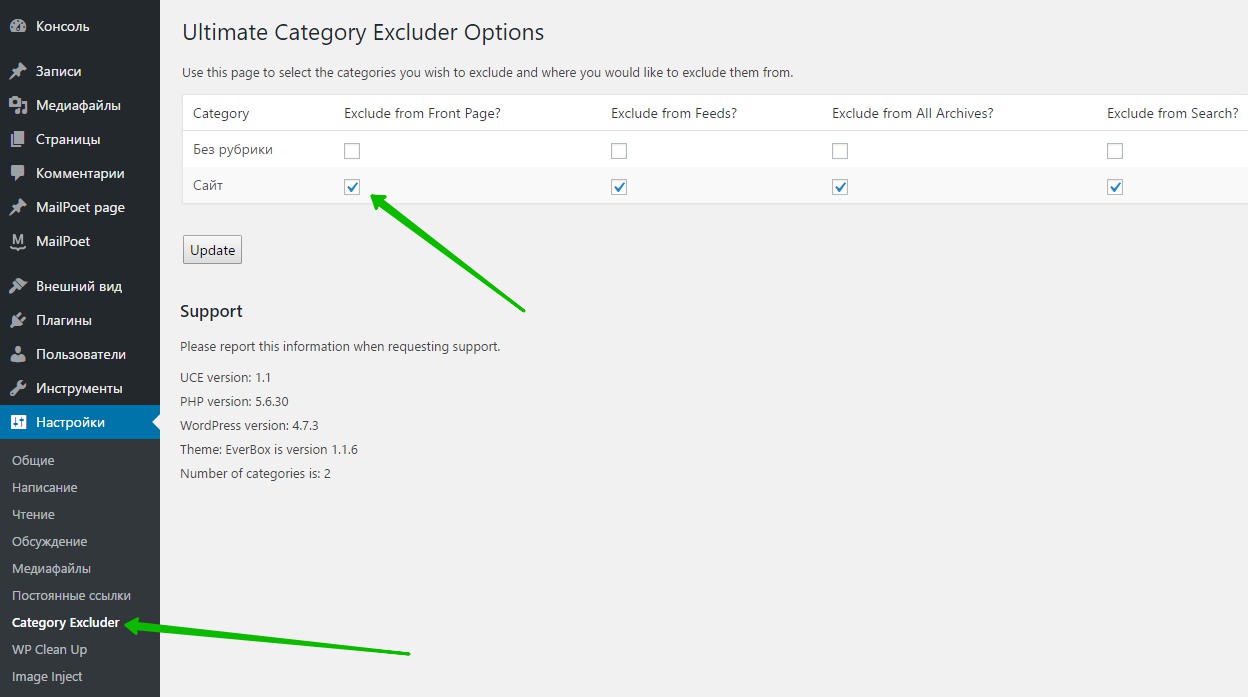
Всё готово ! После сохранения настроек плагина, категории и все записи входящие в категории будут скрыты с выбранных вами страниц.
Остались вопросы ? Напиши комментарий ! Удачи !

info-effect.ru
Создание категории (рубрик) wordpress
В прошлый раз мы планировали структуру нашего сайта, а сегодня мы начнем воплощать ее и поговорим о том как создавать категории wordpress или их еще называют рубриками.
Всего существует 2 способа создания категорий (рубрик), рассмотрим пошагово оба варианта.
Создание категорий wordpress. Вариант №1.
В левом меню админки вордпресса наводим мышкой на пункт Записи и выбираем пункт Рубрики.

Перед нами откроется страница с перечнем всех категорий и подкатегири (у нас есть пока только одна категория – без рубрики,вы ее можете переименовать ее если хотите) – в дальнейшем вы сможете ими управлять (изменять), об этом я ее потом напишу. Вводим название категории (рубрики) и ее краткое описание (можно указать позже), все остальные поля оставляем как есть и жмем на «Добавить новую рубрику».

Таким же образом создаем все остальные категории. В конечном итоге у вас должно выйти примерно следующее.

Теперь рассмотрим еще один вариант.
Создание категорий wordpress. Вариант №2.
Категории (рубрики) так же можно создавать во время создания записей. Для этого при создании записи, в правом углу вам необходимо нажать на Добавить новую рубрику, далее ввести ее название и нажать на Добавить новую рубрику.
 На сегодня все. Создайте все основные рубрики, а в следующей статье мы рассмотрим, как создавать подкатегории (подрубрики) WordPress.
На сегодня все. Создайте все основные рубрики, а в следующей статье мы рассмотрим, как создавать подкатегории (подрубрики) WordPress.
web-revenue.ru